<< Back
Switch Download – German Available on: Nintendo Switch
Game Description
Das Herunterladen eines Spiels von einer Download-Karte auf Ihre Nintendo Switch-Konsole sollte unkompliziert sein…
Wenn Sie Probleme haben, machen Sie sich keinen Stress… folgen Sie einfach den unten aufgeführten Schritten und Sie werden Ihr neues Spiel in kürzester Zeit genießen können!
WICHTIG… Um auf Nintendos eShop zugreifen und Ihr neues Spiel herunterladen zu können, müssen Sie ein Nintendo-Konto besitzen.
Wenn Sie nicht bereits ein kostenloses Konto eingerichtet haben, finden Sie eine Anleitung weiter unten auf der Seite, unter den Hinweisen zu ‘Download Card’.
BITTE BEACHTEN SIE – Ihr Nintendo-Konto muss mit einem europäischen Land verbunden sein, um auf den europäischen Shop zugreifen zu können.
Ihr aktueller Aufenthaltsort spielt keine Rolle, wenn Sie das Spiel herunterladen.
Wenn Ihr Konto mit einem amerikanischen, australischen oder japanischen Standort verbunden war, erstellen Sie bitte ein neues Konto mit Sitz in Europa.
BITTE BEACHTEN SIE – Sie benötigen KEIN kostenpflichtiges Nintendo Switch Online-Konto, um Spiele aus Nintendos eShop herunterzuladen.
Wie man ein Spiel von einer Download-Karte herunterlädt.
WARNUNG! – Entfernen Sie das auf der Rückseite der Download-Karte aufgeklebte Sicherheitsetikett nicht. Dies könnte zu einer Beschädigung des individuellen Codes auf der anderen Seite führen… Sie wurden gewarnt. 🙂
Auf der Vorderseite, im unteren Abschnitt der Download-Karte, sehen Sie ein Feld mit einer Silberbeschichtung.
Diese Beschichtung verdeckt die individuelle 16-stellige Codenummer.
BITTE BEACHTEN SIE – Versuchen Sie nicht, die silberne Folie mit den Fingern abzuziehen, sondern rubbeln Sie die Silberfolie VORSICHTIG mit einer Münze ab.
Rubbeln Sie nicht zu stark, da dies die Code-Nummer unter der Rubbelschicht beschädigen kann.
Folgen Sie nun diesen einfachen Schritten, um Ihr Spiel herunterzuladen.
1 – Schließen Sie Ihr Gerät an das Stromnetz an.
2 – Falls Sie es noch nicht getan haben, richten Sie eine Internetverbindung auf dem Gerät ein.
3 – Stellen Sie sicher, dass Ihr Betriebssystem auf dem neuesten Stand ist.
4 – Wählen Sie im HOME-Menü das Nintendo eShop-Symbol.
5 – Wählen Sie “Menü”, dann wählen Sie “Download-Code einlösen”.
6 – Tippen Sie auf das Feld mit der Aufschrift “Geben Sie einen Download-Code ein”.
7 – Geben Sie den Download-Code über den Touchscreen ein und tippen Sie auf “OK”. Den Download-Code erhalten Sie durch Freirubbeln des Feldes auf der Vorderseite der Karte.
8 – Tippen Sie erneut auf “OK”.
9 – Wählen Sie “Später herunterladen” oder “Jetzt herunterladen”.
10 – Elemente, die “jetzt” heruntergeladen werden, starten sofort.
11 – Elemente, die “später” heruntergeladen werden, starten, wenn das Gerät in den Ruhemodus schaltet.
* Dieser Code kann nur auf einer Konsole eingelöst werden.
Ein Nintendo-Konto auf einem Computer oder Smart Device erstellen.
Bevor Sie Ihr neues Spiel herunterladen können, müssen Sie über ein ‘Nintendo-Konto’ verfügen.
Wenn Sie noch kein Nintendo-Konto haben, keine Panik… folgen Sie einfach den unten stehenden Schritten, um eines zu erstellen.
1 – Gehen Sie auf www.nintendo-europe.com.
2 – Klicken Sie auf Ihr Land/Ihre Sprache.
3 – Sie werden auf die Nintendo-Homepage für Ihr Land weitergeleitet. Klicken Sie in der oberen rechten Ecke des Bildschirms auf das Mario-Hut-Symbol “Mein Nintendo”.
4 – Sie sehen nun die Nintendo-Konto-Seite. Klicken Sie auf ‘Ein Nintendo-Konto erstellen’.
5 – Wählen Sie das für Ihr Alter geeignete Konto:
“Für Benutzer unter 15 Jahren” ODER “Für Benutzer ab 16 Jahren”.
6 – Tragen Sie alle Angaben ein. Wenn Sie dies getan haben, klicken Sie auf das Feld ‘Bedingungen akzeptieren’ und dann auf ‘Weiter’.
7 – Wählen Sie, ob Sie E-Mails von Nintendo erhalten möchten oder nicht.
8 – Klicken Sie auf ‘Bestätigen & Registrieren’.
9 – Sie erhalten eine Bestätigungs-E-Mail an die von Ihnen zuvor angegebene Adresse. Geben Sie den Code in das Panel ein und klicken Sie auf die Schaltfläche ‘Bestätigen’.
10 – Herzlichen Glückwunsch! Sie haben jetzt ein Nintendo-Konto. 🙂
11 – Klicken Sie auf OK. Dadurch kehren Sie zur Nintendo-Homepage zurück und sehen Ihren gewählten Spitznamen in der oberen rechten Ecke des Bildschirms… Sie sind in Ihr Konto eingeloggt.
Ein Nintendo-Konto auf einer Nintendo Switch-Konsole erstellen.
1 – Wählen Sie den eShop auf dem Startbildschirm Ihres Nintendo Switch aus.
2 – Wählen Sie Ihr Benutzerprofil oder wählen Sie das Plus-Symbol, um ein neues Benutzerprofil zu erstellen.
3 – Wählen Sie “Ein Nintendo-Konto verknüpfen”, wenn Sie aufgefordert werden, sich bei Ihrem Nintendo-Konto anzumelden.
4 – Wählen Sie Konto erstellen, wenn Sie aufgefordert werden, sich bei Ihrem Nintendo-Konto anzumelden.
5 – Wählen Sie Anweisungen zur Kontoerstellung per E-Mail senden.
6 – Geben Sie Ihre E-Mail-Adresse ein.
7 – Öffnen Sie die E-Mail von Nintendo auf einem Computer oder einem Smart-Gerät.
8 – Klicken Sie auf den Link in der E-Mail, um ein Nintendo-Konto zu erstellen.
9 – Wählen Sie Konto für mich hinzufügen.
10 – Geben Sie die relevanten Kontoinformationen ein.
11 – Drücken Sie Submit, wenn Sie fertig sind.
12 – Wenn Sie Ihr Konto erstellt haben, erhalten Sie einen fünfstelligen Code, den Sie auf Ihrem Nintendo Switch eingeben müssen.
13 – Gehen Sie zurück zu Ihrem Nintendo Switch und geben Sie den fünfstelligen Code ein.
14 – Blättern Sie auf dem Einrichtungsbildschirm bis zum Ende der Seite und wählen Sie Weiter.
Game Features

Share
Key Data
- Release date:
- June 2020
- Genre:
- Adventure
Kids
Party Games
Puzzle
- Age Rating:
- pegi-12+
PEGI-16
pegi-3+
pegi-7+
USK 12+
USK All Ages
usk-12+
usk-6+ - Available on
- Nintendo Switch
Related Games
Available on
Nintendo Switch
Nintendo Switch
Available on
Nintendo Switch
Nintendo Switch
Available on
Nintendo Switch
Nintendo Switch
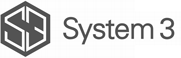
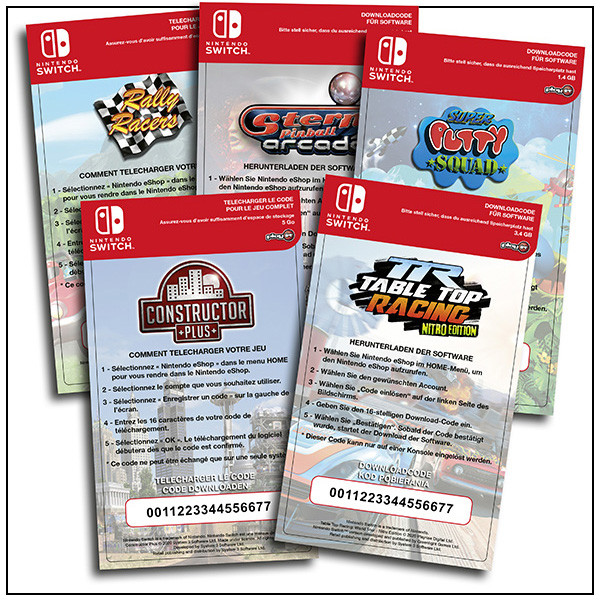
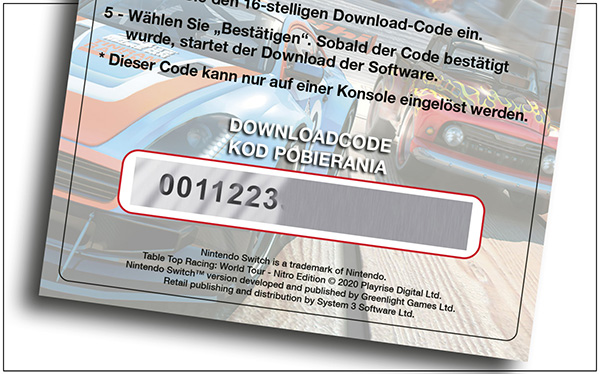
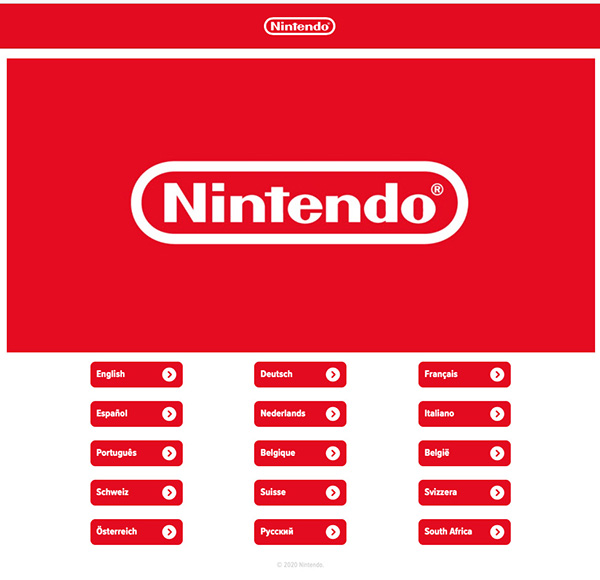
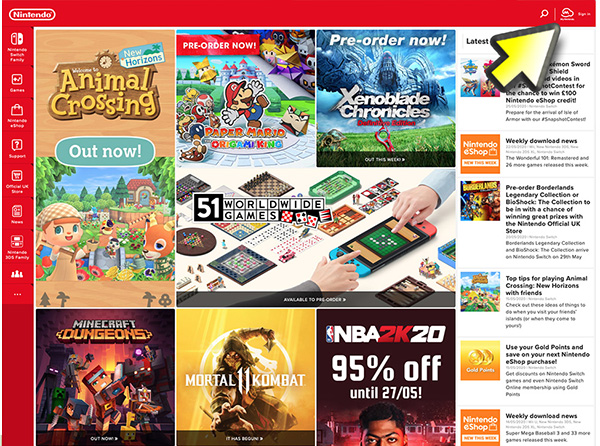
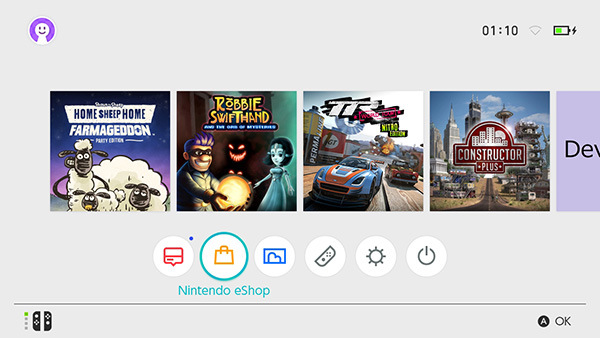
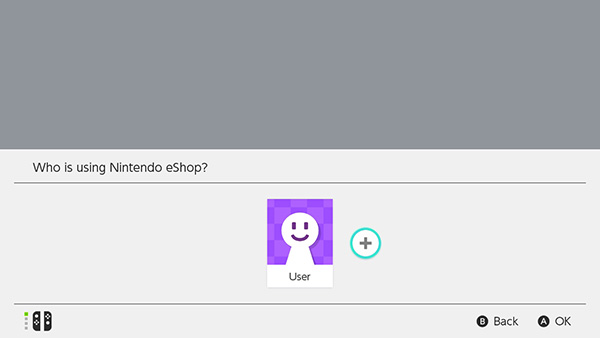
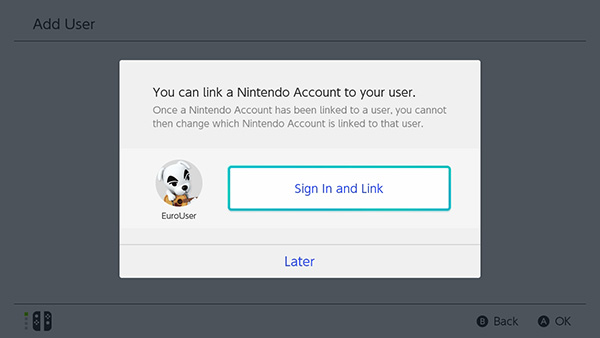
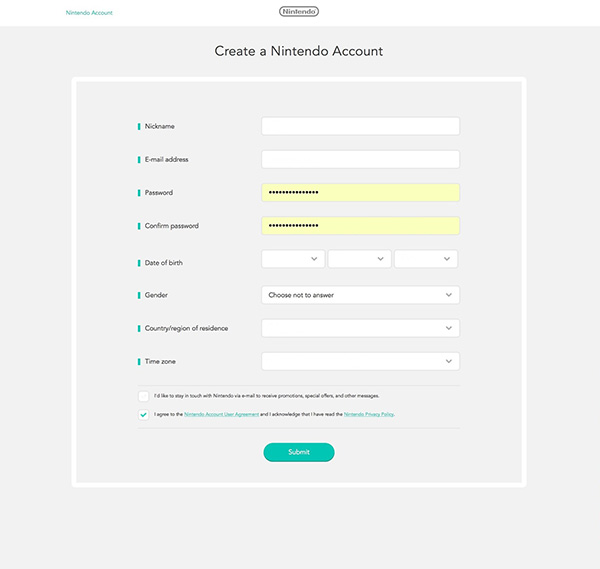






0 COMMENTS
Leave a comment »